Перезавантажити для усунення помилок диска в Windows 10 - що робити?
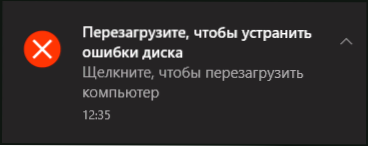
- 4616
- 900
- Steve Marvin I
Іноді працюючи в Windows 10, ви можете зіткнутися з "сповіщенням перезавантаження, щоб усунути помилки на диску", і не завжди зрозуміло, про які помилки ми говоримо і що слід зробити, щоб виправити ситуацію.
У цих інструкціях детально про те, що може спричинити появу такого сповіщення та що робити, щоб зробити повідомлення про необхідність перезавантажити комп'ютер, щоб виправити помилки дисків.
- Чому Windows 10 пише "Перезавантаження для усунення помилок диска" та як це виправити
- Що робити, якщо повідомлення з’являється регулярно
Чому Windows 10 пише "Перезавантаження для усунення помилок диска"
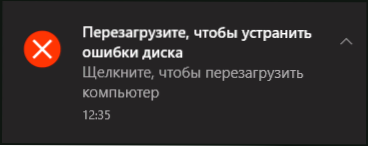
Якщо сповіщення "перезавантаження диска для усунення помилок диска" з’являється на вашому комп'ютері або ноутбуці, це говорить про те, що з точки зору Windows 10 з одним із дисків (розділів диска), пов'язані з файловою системою з файловою системою. Найчастіше це відбувається після:
- Зміни в структурі розділів на жорсткому диску або SSD за допомогою третій партійних програм.
- Відновлення дисків дисків, як описано в інструкціях про те, як відновити розділ віддаленого диска, як відновити сирий диск.
Два з цих випадків, як правило, не говорять про реальні проблеми з димом, але лише те, що Windows 10 "помітили", що структура секцій на дисках раптово змінилася. І, якщо ви стикаєтесь із ситуацією після таких дій, зазвичай це достатньо, щоб перезапустити комп'ютер - і ви більше не будете сповіщати.
Якщо через деякий час після перезавантаження ви знову побачите повідомлення про те, що вам потрібно перезапустити систему, щоб усунути помилки диска, спробуйте перевірити помилку файлової системи вручну:
- Запустіть командний рядок від імені адміністратора. У Windows 10 для цього ви можете почати вводити "командний рядок" у пошуку панелі завдань, а потім або вибрати потрібний елемент у списку дій праворуч, або, натиснувши праву кнопку миші відповідно до знайдений результат, виберіть елемент "Запуск адміністратора".
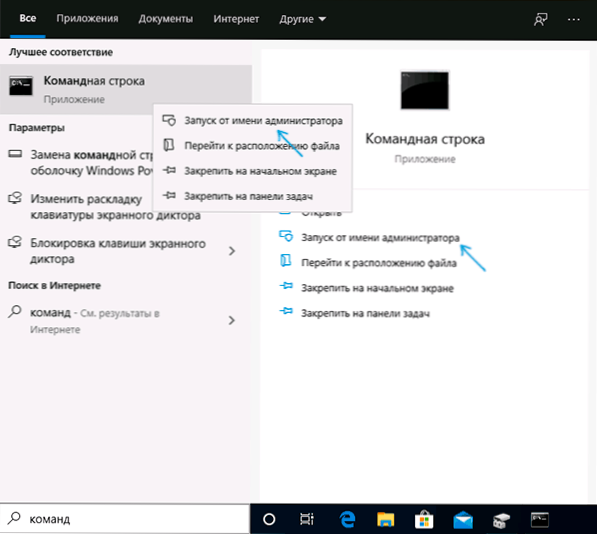
- Введіть команду Chkdsk c: /f І натисніть кнопку Enter. Для диска С: вам, швидше за все, буде запропоновано виконати чек після перезавантаження, погодитися на пропозицію та перезавантажити комп'ютер.

- Після перевірки системного диска (Лист C: У команді вище) перевірте інші розділи на жорстких дисках та SSD, вказуючи на їх букву в команді. У моєму випадку помилки були знайдені та виправлені на диску D:
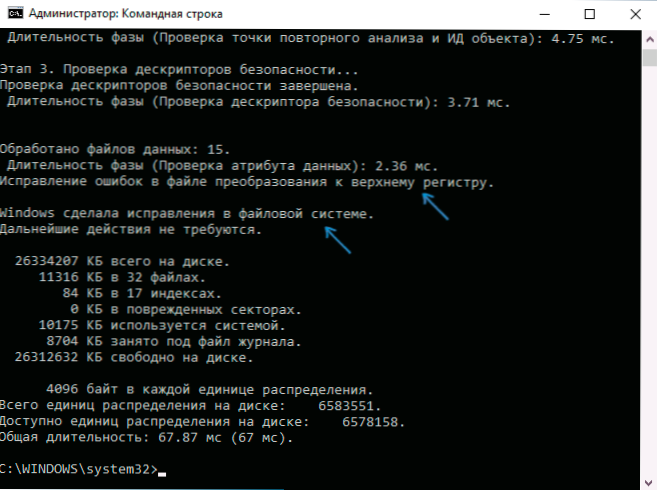
Якщо помилки були виправлені, подальші звіти про необхідність перезавантаження не повинні з’являтися. Однак іноді трапляється, що такі сповіщення після виправлення проблем через деякий час знову з’являються без будь -яких дій з вашого боку.
Що робити, якщо повідомлення про усунення помилок диска з’являється регулярно
Якщо на вашому комп’ютері або ноутбуці повідомлення "Перезавантаження для усунення помилок на диску" зникає, але через деякий час воно знову з’явиться, можуть бути причини:
- Часта вимушена вимкнення живлення (утримуючи кнопку живлення або вихід).
- Вимкнення ПК від джерела живлення вночі. Так, у Windows 10 це може негативно вплинути на диск, якщо у вас є швидка стартова функція. Якщо вимкнути комп'ютер з розетки, вимкніть функцію швидкого запуску в Windows 10.
- Проблеми з кабелями, підключеними жорстким диску або SSD. Варто перевірити з'єднання (щоб кабель SATA був щільно з'єднаний як з боку материнської плати, так і з диска, також варто перевірити з'єднання кабелю живлення), іноді буде розумним замінити кабель.
- Проблеми з електроенергією (живлення). Серед інших симптомів - дивна поведінка комп’ютера при включенні та вимкненні (він не завжди вмикається вперше, після вимкнення він може продовжувати шуму з вентиляторами), раптове відключення під навантаженням (але цей симптом також може говорити про перегрів).
- Проблеми з самим жорстким диска або SSD.
Я сподіваюся, що стаття допомогла вирішити проблему, і повідомлення про необхідність усунення помилок на диску не турбуються про вас. У контексті розглянутої теми це може бути корисно: перевірка жорсткого диска на помилки в Windows, програми для перевірки жорсткого диска на помилки, як перевірити SSD на помилки.

